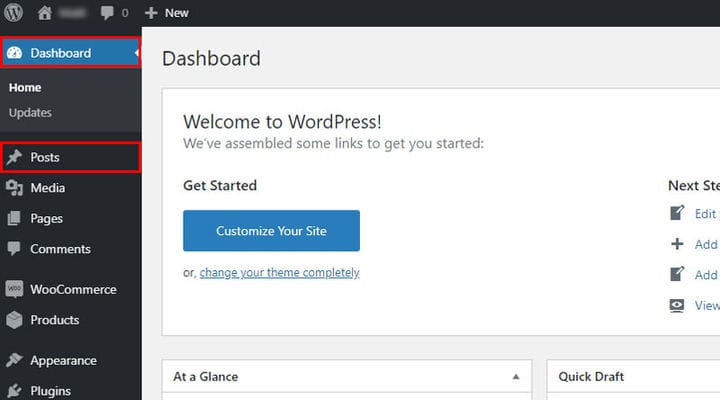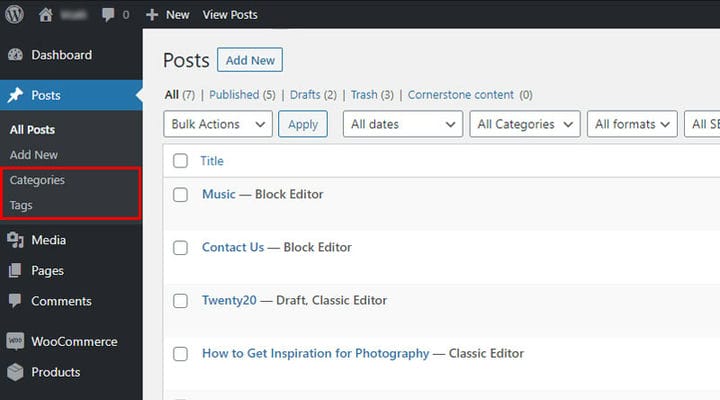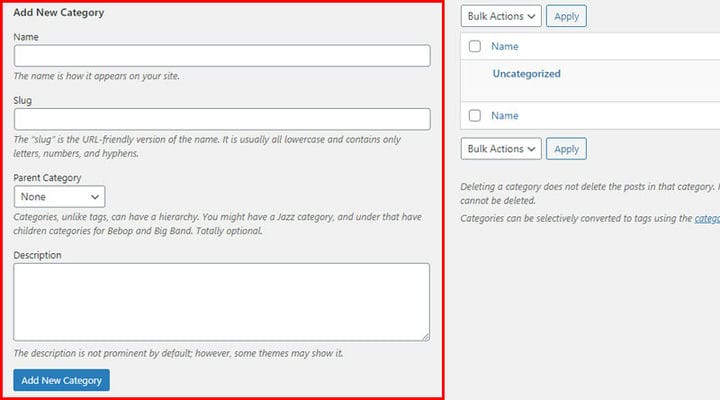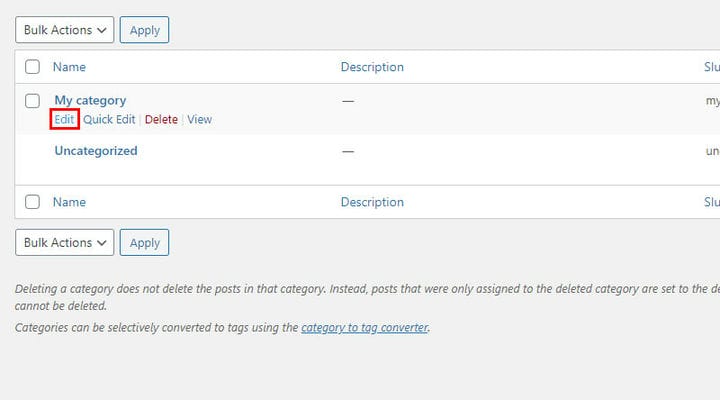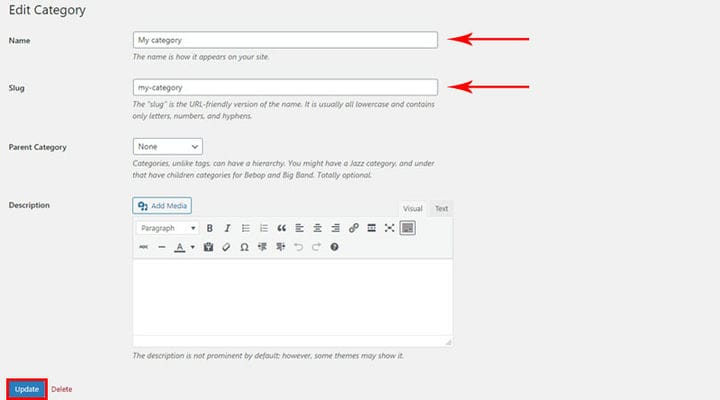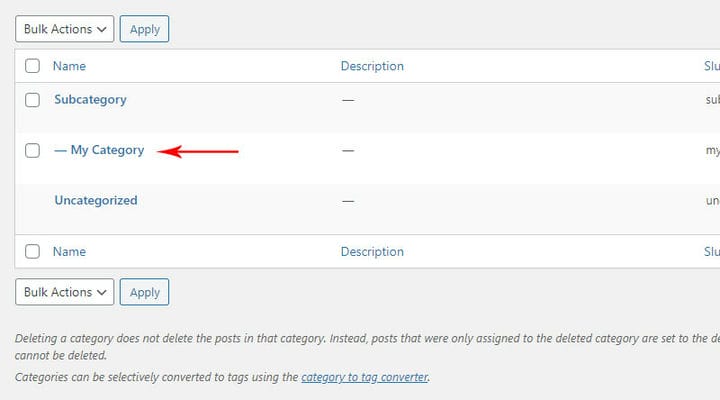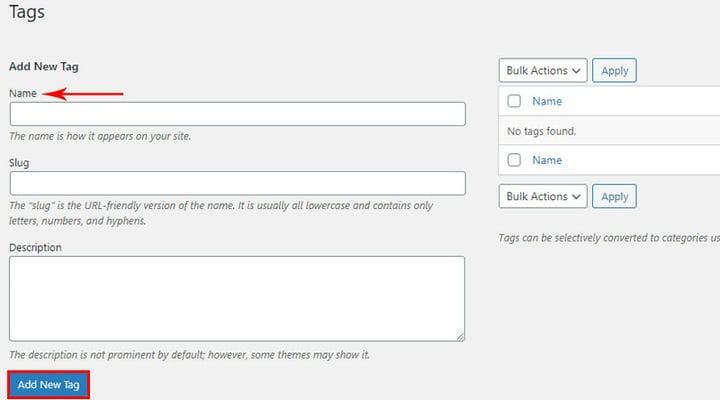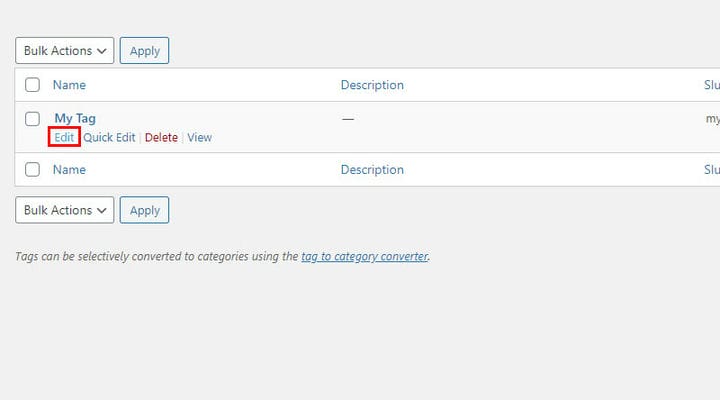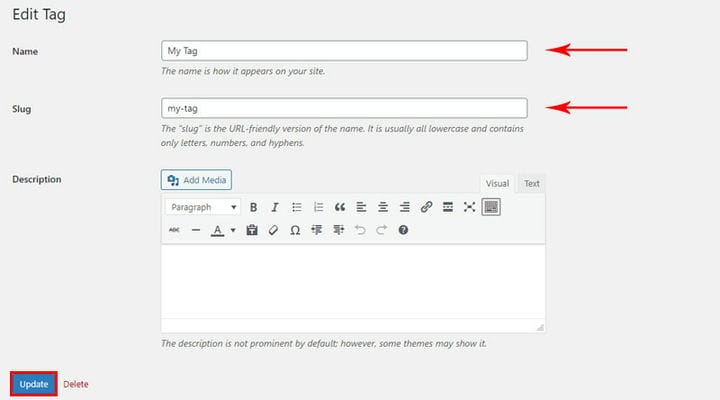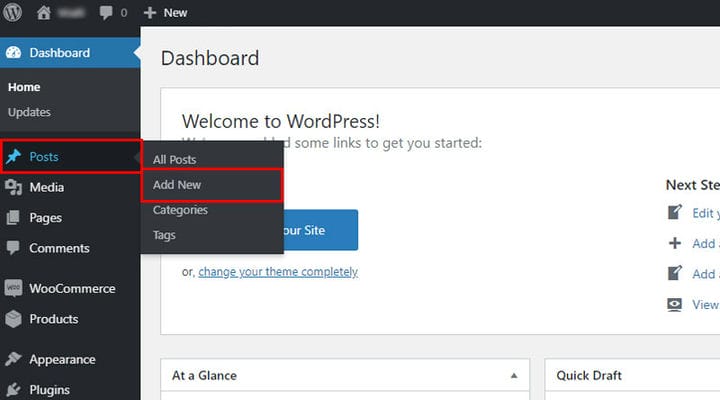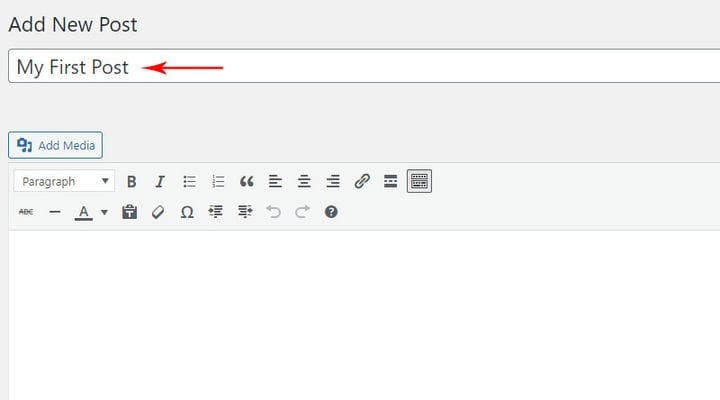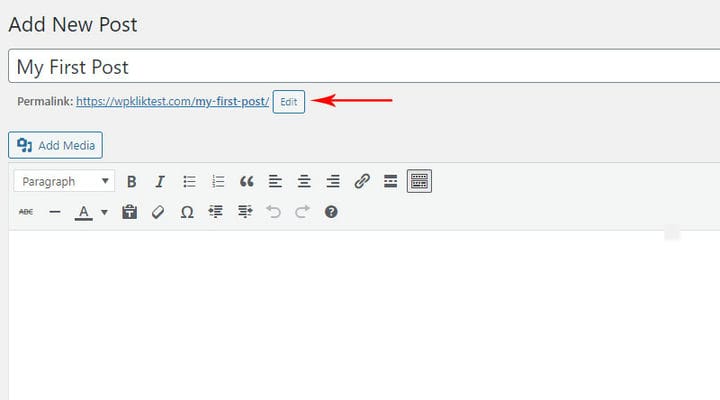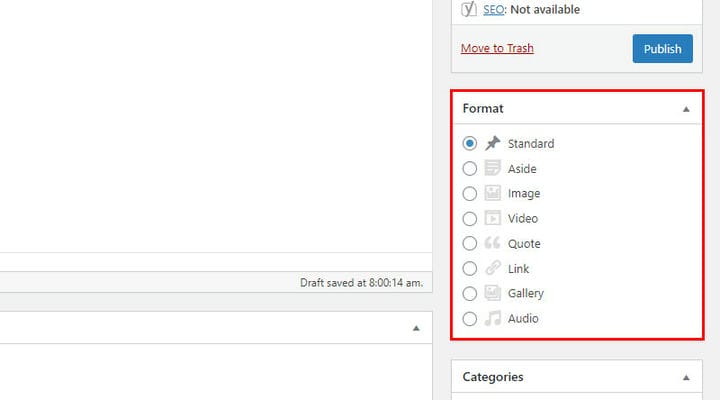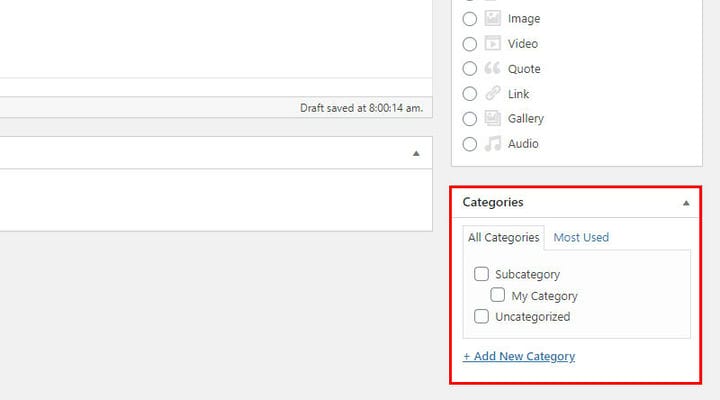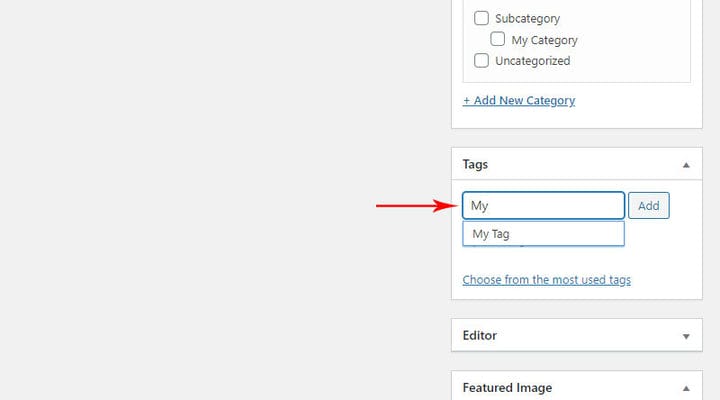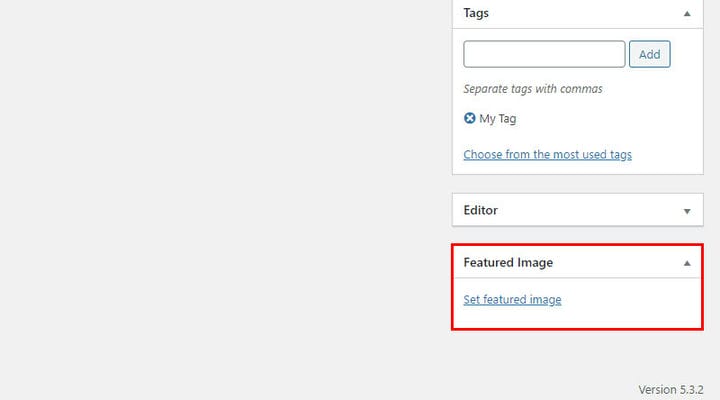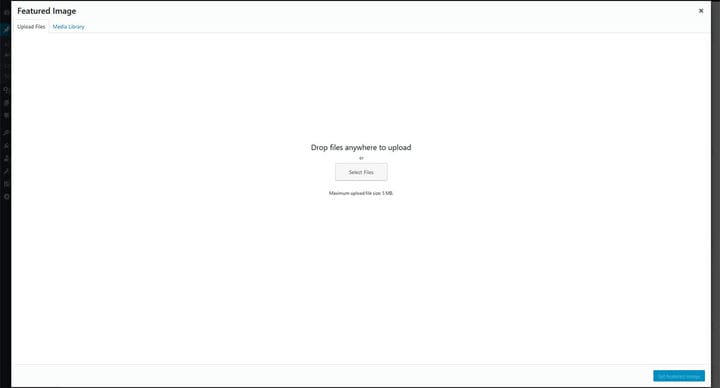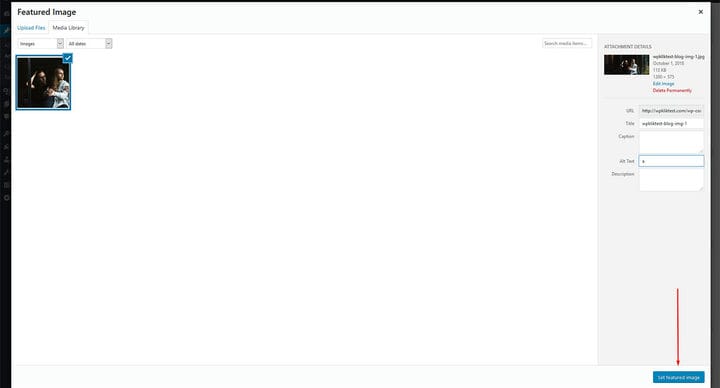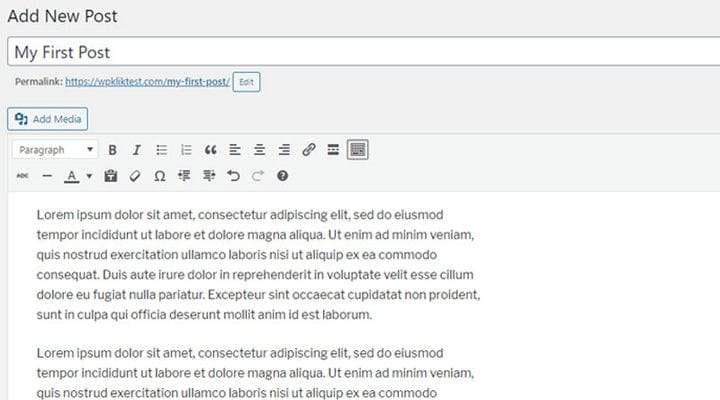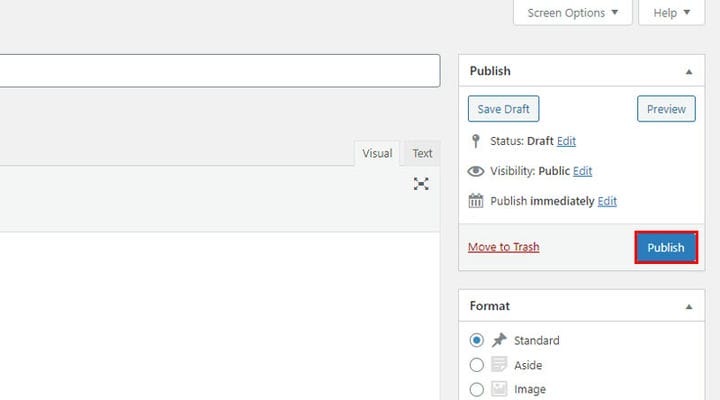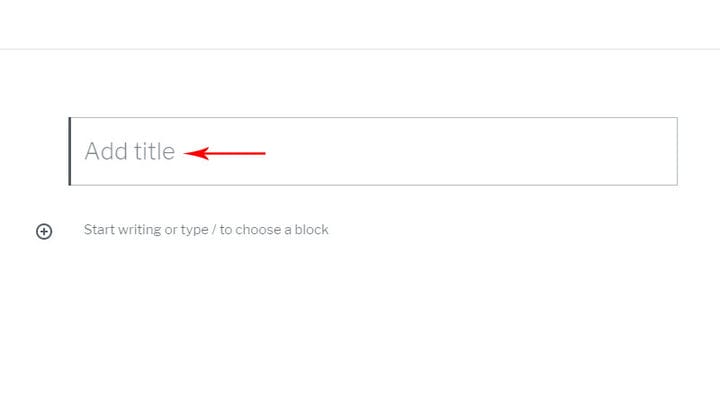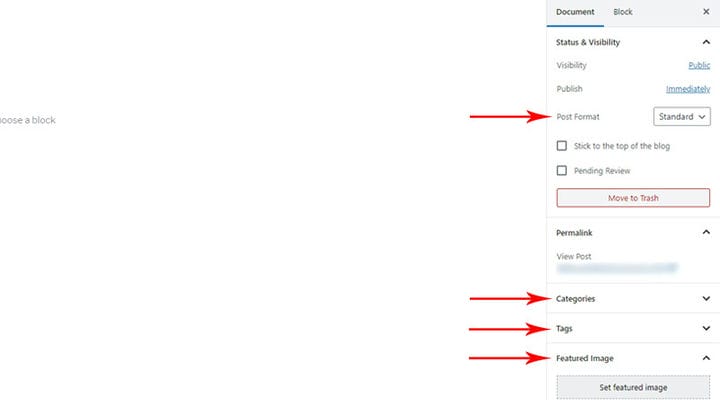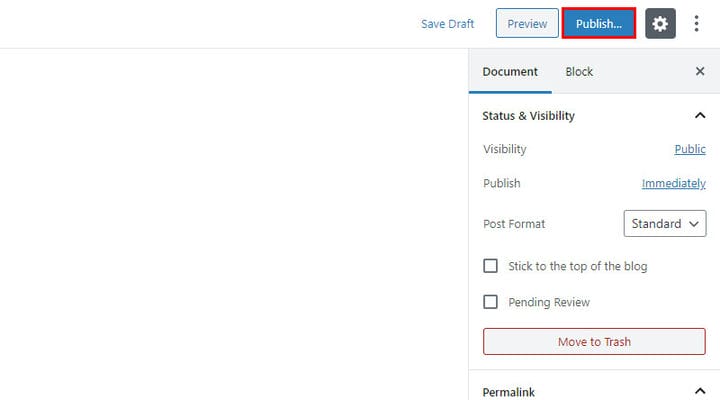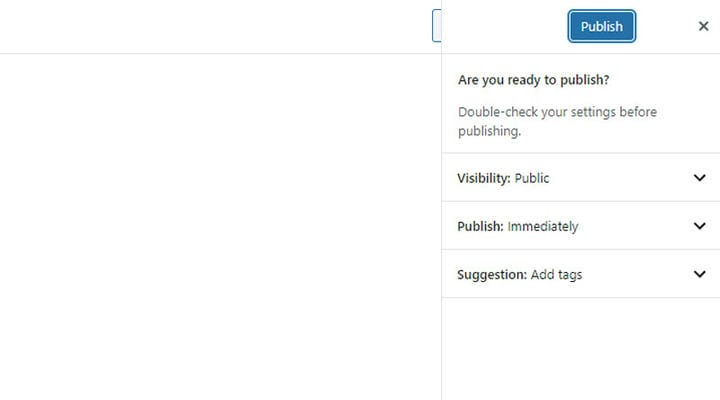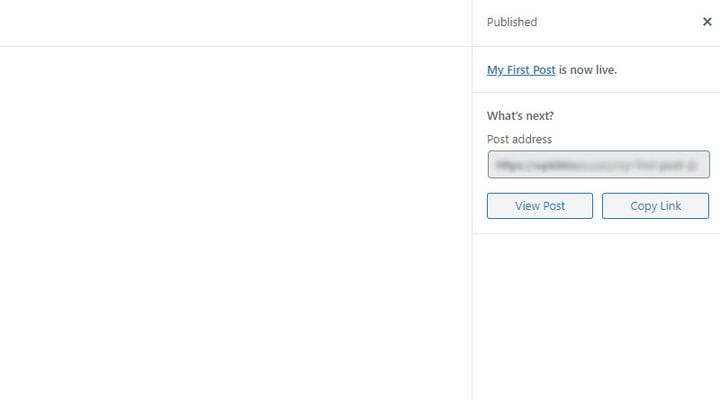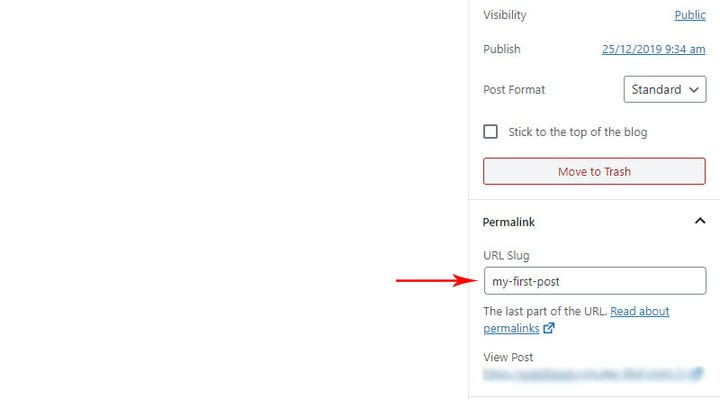So erstellen Sie einen fantastischen WordPress-Blogbeitrag
Die Idee, unseren besonderen Online-Ort zu schaffen, an dem wir unsere Gedanken, unser Wissen und unsere inspirierenden Geschichten mit Gleichgesinnten teilen können, erscheint mehr als attraktiv. Aber wenn Sie immer noch nicht wissen, wie man einen WordPress-Blog-Beitrag erstellt, sind Sie hier genau richtig.
Das Starten eines Blogs mag zunächst kompliziert erscheinen, aber die gute Nachricht ist, dass es zahlreiche, wirklich einfache Möglichkeiten gibt, ohne viel technisches Wissen ein Blog zu starten. Außerdem ist WordPress nicht ohne Grund die größte Blogging-Plattform. Und wenn Sie es jemals satt haben oder Ihre Meinung ändern, können Sie Ihr Blog jederzeit endgültig löschen.
Die großartigen Funktionen und die Benutzerfreundlichkeit ermöglichen es jedem, in nur wenigen Stunden einen voll funktionsfähigen Blog zu erstellen.
In diesem Artikel erklären wir, wie Sie mühelos Beiträge erstellen, die Ihre Leser begeistern und begeistern.
Wie starte ich ein Blog mit WordPress?
Nach monatelangem Überlegen haben Sie sich endlich entschieden, Ihren Traum zu verwirklichen und mit dem Bloggen zu beginnen. Aber bevor Sie Ihren ersten Blog-Beitrag schreiben, gibt es im Wesentlichen drei Dinge, die für die Erstellung eines Blogs mit WordPress wesentlich sind :
- Domainname – der einzigartige, leicht zu merkende Name, den Sie registriert haben, damit er Ihnen gehört.
- Webhosting-Service – wählen Sie einen zuverlässigen, der Ihnen die besten Qualitätsdienste bietet.
- Blog-Inhalte – Heben Sie Ihren Blog mit Inhalten hervor, die nicht nur interessant und informativ, sondern auch originell sind. Führen Sie eine detaillierte Recherche durch und befolgen Sie die Tipps für Originalinhalte.
Jetzt brauchen Sie nur noch ein WordPress-Konto und können in das neue Abenteuer des Schreibens einsteigen. Glücklicherweise gibt es einige erstaunliche WordPress-Plugins für Autoren, die Ihnen helfen werden, Ihre Leser zu erreichen, und die Ihre Reise als Autor verändern werden.
So erstellen Sie einen WordPress-Blog-Beitrag
Gutenberg oder klassischer Editor? Für beides gibt es Vor- und Nachteile. Egal, ob Sie beim klassischen Editor bleiben oder den neuen Gutenberg-Editor bevorzugen, Sie können jede Art von Beitrag ganz einfach erstellen. Obwohl diese beiden Editoren unterschiedliche Erfahrungen in der Posterstellung mitbringen, decken beide die gleichen Optionen ab. Beispielsweise ist das Erstellen von Tags und Kategorien in beiden Editoren identisch.
Wenn wir über Posts und ihre Eigenschaften sprechen, ist es wichtig zu erwähnen, dass jede Seite, die einer Website hinzugefügt wird, ihre eigene eindeutige ID-Nummer hat. Bei Bedarf können Sie Post-, Kategorie- oder Tag-IDs finden – ganz einfach.
Schritt eins: Kategorien hinzufügen
Gehen Sie zu einem Dashboard und suchen Sie nach der Option Posts, um mit der Erstellung Ihres Blog-Posts zu beginnen.
Der nächste Schritt auf Ihrer Reise ist das Hinzufügen von Tags und Kategorien zu Ihren Posts.
Klicken Sie auf Kategorien und fügen Sie den Namen Ihrer Kategorie hinzu. Wenn Sie eine weitere Kategorie hinzufügen möchten, klicken Sie einfach auf Neue Kategorie hinzufügen. Hinweis: Es ist nicht erforderlich, etwas in das Slug-Feld einzugeben, da es automatisch ausgefüllt wird.
Wenn Sie eine bestehende Kategorie bearbeiten möchten, klicken Sie einfach auf Bearbeiten unter dem Kategorienamen.
Sie können jetzt den Namen der Kategorie und einen Slug ändern. Der Slug sollte immer in Kleinbuchstaben geschrieben werden, und wenn es mehr als ein Wort gibt, sollten sie durch Bindestriche getrennt werden. Nachdem Sie eine neue Kategorie definiert haben, klicken Sie auf Aktualisieren.
Die übergeordnete Kategorie kann eine sehr nützliche Option sein, wenn Sie eine breite Kategorie haben und kleinere Kinderkategorien hinzufügen möchten (zum Beispiel wären die perfekten Kinderkategorien für die ausgewählte Nachrichtenkategorie Veranstaltungen, Unterhaltung oder ähnliches).
Um eine untergeordnete Kategorie hinzuzufügen, geben Sie ihren Namen unter der Option Übergeordnete Kategorie ein und wählen Sie die gewünschte Kategorie aus.
Die Unterkategorie wird rechts unterhalb der übergeordneten Kategorie mit einem Bindestrich davor angezeigt. Sie können auch beliebig viele Kategorien und Unterkategorien hinzufügen.
Schritt Zwei: Tags hinzufügen
Das Hinzufügen von Tags ist ebenfalls nicht kompliziert. Um Tags hinzuzufügen, klicken Sie auf das Feld „Tags” unterhalb der Registerkarte „ Kategorien ” auf der linken Seite. Geben Sie den Namen des Tags ein und klicken Sie auf die Schaltfläche Neues Tag hinzufügen.
In einem Fall, in dem Sie ein vorhandenes Tag bearbeiten möchten, klicken Sie auf die Option Bearbeiten unter dem Tag-Namen.
Ändern Sie den Tag-Namen und den Slug. Klicken Sie abschließend auf Aktualisieren, um die vorgenommenen Änderungen zu speichern.
Endlich Beiträge hinzufügen – mit dem klassischen Editor
Sobald Sie Ihre Kategorien und Tags eingerichtet haben, können Sie zur nächsten Ebene gehen und mit dem Hinzufügen von Beiträgen beginnen. Gehen Sie zuerst zu Neue Option hinzufügen über Kategorien.
Auf einem Bildschirm, der dem Seiteneditor sehr ähnlich sieht, können Sie Ihren Beitrag bearbeiten. Beginnen Sie mit dem Hinzufügen des Beitragstitels.
Sobald Sie den Beitragstitel hinzugefügt haben, wird unten der Permalink angezeigt . Wenn Sie nicht wissen, wie man Permalinks in WordPress erstellt, ist die gute Nachricht, dass es nur ein paar einfache Schritte dauert. Das Beste daran ist, dass Sie Ihre Permalinks jederzeit ändern und verbessern können, was Wunder für den Traffic Ihrer Website bewirken wird.
Auf der rechten Seite sehen Sie ein Feld, in dem Sie Ihren Beitragstyp auswählen können. Es gibt ein paar verschiedene Optionen mit selbsterklärenden Namen: Standard, Beiseite, Bild, Video, Zitat, Link, Galerie und Audio.
Nachdem Sie den Beitragstyp ausgewählt haben, können Sie die Kategorie für Ihren Beitrag auswählen – aktivieren Sie einfach das gewünschte Kontrollkästchen.
Unter dem Kategoriefeld sehen Sie den Abschnitt, in dem Sie die Tags für Ihren Beitrag auswählen können. Beginnen Sie mit der Eingabe des Tag-Namens in das Eingabefeld und der vollständige Name wird angezeigt. Klicken Sie nun auf Hinzufügen.
Eine andere Möglichkeit besteht darin, aus den Tags auszuwählen, die Sie am häufigsten verwendet haben, indem Sie auf die Option Aus den am häufigsten verwendeten Tags auswählen unterhalb des Eingabefelds klicken.
Jetzt können Sie das Bild hinzufügen, das mit Ihrem Post in Ihrer Blog-Liste erscheinen wird. Scrollen Sie einfach ein wenig weiter, und unter Tags sehen Sie eine Option zum Hinzufügen eines Feature-Bildes.
Klicken Sie auf Text für ausgewählte Bilder festlegen und wählen Sie zwischen einigen Bildern, die Sie bereits zu Ihrer Medienbibliothek hinzugefügt haben, oder laden Sie ein komplett neues Bild hoch.
Wählen Sie das Bild aus und klicken Sie auf die Schaltfläche Vorgestelltes Bild festlegen.
Nachdem Sie die Einrichtung abgeschlossen haben, können Sie ein neues, aufregendes Blogging-Abenteuer beginnen und Ihren ersten Blog-Beitrag schreiben.
Lassen Sie Ihrer Inspiration freien Lauf und erstellen Sie Inhalte, die bereit sind zu rocken. Wenn Sie alle Inhalte hinzugefügt haben, klicken Sie rechts auf die Schaltfläche Veröffentlichen .
Überlassen Sie nichts dem Zufall und stellen Sie sicher, dass Ihr Beitrag glänzt. Klicken Sie auf den Permalink unter dem Titel, um zu sehen, wie Ihr Beitrag wirklich aussieht. Falls Sie etwas ändern müssen, kehren Sie einfach zu Bearbeiten zurück. Wenn Sie jemals einen von Ihnen erstellten Beitrag bearbeiten müssen, navigieren Sie einfach zu Alle Beiträge, klicken Sie auf die Schaltfläche Bearbeiten unter dem Namen des Beitrags und geben Sie Ihrem Beitrag den letzten Schliff.
Das Veröffentlichen eines Blogbeitrags kann sich oft wie ein ganz besonderer Anlass anfühlen. Stellen Sie also sicher, dass alles so vorbereitet ist, wie es sein sollte. Wir hoffen, dass unsere Tipps zum Erstellen eines WordPress-Blogbeitrags hilfreich waren! Wir wünschen Ihnen viel Inspiration und viele Leser!
Beiträge mit Gutenberg hinzufügen
Wenn Sie den Gutenberg Editor verwenden, ist das Erstellen von Beiträgen dasselbe. Gehen Sie zu Beiträge > Neu hinzufügen. Dieser Editor sieht anders aus, aber das Titelfeld befindet sich oben wie im klassischen Editor. Der einzige Unterschied besteht darin, dass Ihnen jetzt Blöcke zur Verfügung stehen.
Alle weiteren Optionen, die wir zuvor über den Classic Editor erwähnt haben, sind auch hier rechts platziert. Die Optionen sind sehr intuitiv, sodass Sie sie problemlos verwenden können.
Was den Erstellungsprozess im Vergleich zum klassischen Editor unterscheidet, ist ein zusätzlicher Schritt. Bevor Sie den Slug der Standardseite ändern, müssen Sie die Seite zuerst veröffentlichen.
Gutenberg bietet auch eine Double-Check-Option an. Damit können Sie überprüfen, ob alles eingestellt ist, bevor Sie auf die Schaltfläche „Veröffentlichen” klicken. Sie können auch die Sichtbarkeit und den Zeitpunkt der Veröffentlichung überprüfen oder zusätzliche Tags hinzufügen.
Wenn der Artikel veröffentlicht wird, erhalten Sie zunächst die Postadresse mit einem Link, der dorthin führt. Wenn diese Option für Sie nicht nützlich ist, können Sie sie mit einem Klick deaktivieren.
Nachdem Sie die Seite veröffentlicht haben, erscheint nun das Feld, in dem Sie den Seiten-Slug ändern können.
Jetzt können Sie damit beginnen, den Inhalt in Ihren Beitrag einzufügen. Verwenden Sie Gutenberg-Blöcke, um den Prozess unterhaltsam und ansprechend zu gestalten. Da immer mehr Menschen zu Gutenberg wechseln, wächst seine Popularität rasant. Einige Leute sehen darin einen der WordPress-Trends, der 2020 dominieren wird.
Wichtigkeit der Erstellung von Post Expert
Post Expert, eine kurze Zusammenfassung eines Blog-Beitrags, hat viele Vorteile, um Ihre Inhalte aufzuwerten. Es ist ein erstaunlicher Teaser für die Leser und eine großartige Zusammenfassung Ihres Artikels. Vergessen Sie also nicht, Ihren Seiten einen Auszug hinzuzufügen.
Lass es uns einwickeln
Das Veröffentlichen eines Blogbeitrags kann sich oft wie ein ganz besonderer Anlass anfühlen. Ein neues Jahr ist eine neue Chance, etwas zu tun, das schon lange auf Ihrer Bucket List steht. Wenn das Starten eines Blogs Ihr großer Wunsch ist, ist jetzt der ideale Zeitpunkt, um ihn zu verwirklichen. Bringen Sie sich in kreative Stimmung und bereiten Sie sich darauf vor, 2020 auf die Schaltfläche „Veröffentlichen” zu klicken! Mit Hilfe nützlicher WordPress-Plugins, einschließlich Read More Plugins, gedeiht Ihr Blog mit Sicherheit. Wir hoffen, dass unsere Tipps zum Erstellen eines WordPress-Blogbeitrags hilfreich waren! Wir wünschen Ihnen viel Inspiration und viele Leser!